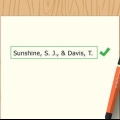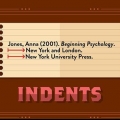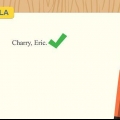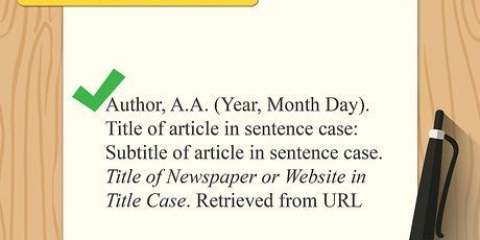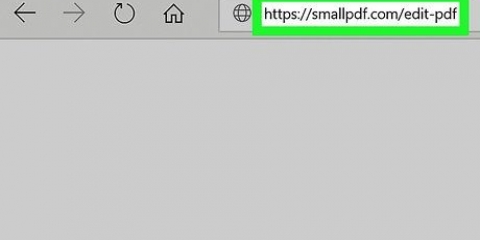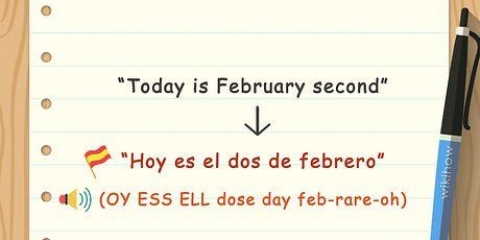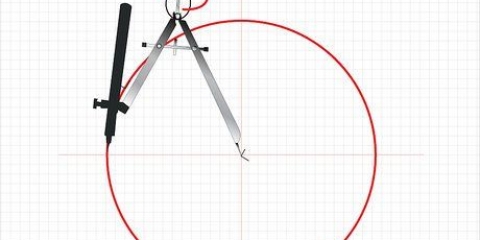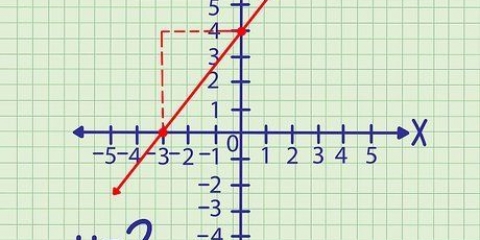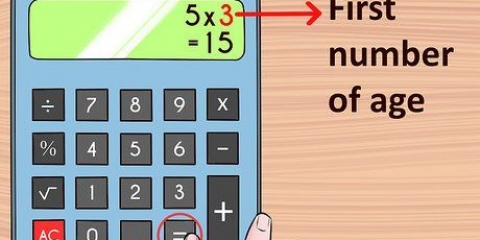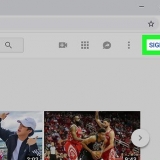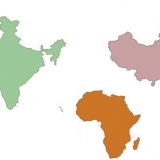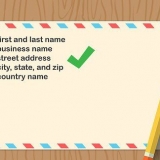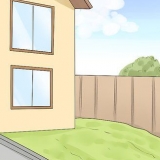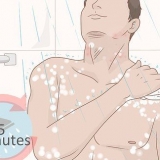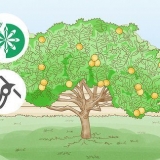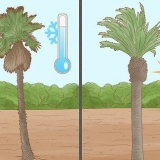Wanneer jy `n aanbieding met PowerPoint voorberei, moet jy `n verwysing insluit vir enige prente wat jy nie self geskep het nie. Dit geld ook vir kaarte of tabelle wat jy van `n boek, webwerf of ander bron gekopieer het. Anders as `n teksaanhaling, bevat `n beeldbyskrif in `n skyfievertoning ook `n kopiereg- of lisensiekennisgewing. Alhoewel dit ingewikkeld klink, is dit gewoonlik redelik maklik as jy weet waar om te kyk. Die formaat vir jou onderskrif wissel ook na gelang van of jy die Modern Language Association (MLA), American Psychological Association (APA) of Chicago-aanhalingstyl gebruik.
Trappe
Metode 1 van 3: MLA
1.
Voer `n figuurnommer vir die prent in. Figure is gemerk met die afkorting `Fig.` gevolg deur `n reeksnommer. As dit die eerste prent in jou aanbieding is, sal dit sê `Fig. 1.`is. Tik beide die afkorting en die nommer in vetdruk. Plaas `n punt na die nommer.
2. Voeg `n titel of beskrywing van die prent by. As die prent `n titel het, tik daardie titel tussen aanhalingstekens. As die prent geen titel het nie, verskaf asseblief `n kort beskrywing van die prent. Tik dan die woord `van`, gevolg deur `n dubbelpunt.
Voorbeeld: fig. 1. Voetgangers stap verby graffiti van die woord `Love` deur:3. Dui asseblief aan waar jy die beeld vandaan gekry het, met `n volledige verwysing. Sluit asseblief `n volledige aanhaling van die prent by die prentbyskrif in. MLA vereis nie `n bykomende inskrywing in die bronnelys vir jou aanbieding nie.
Voorbeeld: fig. 1. Voetgangers stap verby graffiti van die woord `Love` uit: `Pedestrian Street Art Protest`, 26 Des. 2016, pxhier.com/nl/foto/10722. Toegang op 29 Okt. 2018.As die prent aanlyn beskikbaar is, sluit `n direkte URL in na die webblad waar die prent geleë is, eerder as `n bladsynommer.4. Verlaat met kopiereg of Creative Commons-lisensiestatus. As jy die prent in jou aanbiedingskyfies gereproduseer het, word kopiereg- of lisensiëringsinligting in die onderskrif vereis. Gewoonlik is hierdie inligting direk onder die prent. As jy geen kopiereg- of lisensie-inligting vir die prent kan vind nie, moet asseblief nie die prent in jou aanbieding reproduseer nie. Plaas `n punt aan die einde van die kopiereg- of lisensie-inligting.
Voorbeeld: fig. 1. Voetgangers stap verby graffiti van die woord `Love` uit: `Pedestrian Street Art Protest`, 26 Des. 2016, pxhier.com/nl/foto/10722. Toegang op 29 Okt. 2018. Creative Commons CC0.MLA-onderskrifformaat
fig. X. Beeldbeskrywing van: Van, Voornaam. `Titel van die oorspronklike prent.` Publikasie, dag maand jaar, bl. X. Kopiereg of CC-lisensie.
Metode 2 van 3: APA
1.
Benoem die prent met `n figuurnommer. Tik direk onder die prent die woord `Figuur` in kursief, gevolg deur `n nommer vir die prent. Jou nommering moet opeenvolgend in jou aanbieding wees. Tik die woord en nommer in kursief. Plaas `n punt na die nommer.
2. Beskryf die prent in jou onderskrif. Die beeld in jou aanbieding is `n reproduksie van die oorspronklike. Aangesien die titel slegs op die oorspronklike van toepassing is, vereis APA-styl `n beskrywing. Skryf jou beskrywing in hoofletters, gebruik slegs die eerste woord en eiename in hoofletters. Sit `n punt aan die einde van jou beskrywing.
Voorbeeld: Figuur 1. Kat kyk na World of Warcraft op `n skootrekenaar.3. Sluit asseblief inligting oor die bron van die prent in. Tik die woorde `Ontvang van`, en verskaf dan die titel van die prent, die skepper van die prent en die ligging van die prent. Aangesien jy gewoonlik `n prent van die internet af kry, moet jy `n URL vir die prent byvoeg.
Voorbeeld: Figuur 1. Kat kyk na World of Warcraft op `n skootrekenaar. Herdruk uit `World of Warcraft Obsession`, deur Stacina, 2004, verkry vanaf https://www.fliekr.com/photos/staci/14430768.4. Gaan uit met kopiereg- of Creative Commons-lisensie-inligting. Kopiereg- of lisensie-inligting dui aan dat jy toestemming het om die prent te kopieer en dit in jou aanbieding te gebruik. As die prent `n Creative Commons-lisensie het, gebruik asseblief die afkorting wat gelys is. Plaas `n punt aan die einde van die kopiereg- of lisensie-inligting.
Voorbeeld: Figuur 1. Kat kyk na World of Warcraft op `n skootrekenaar. Herdruk uit `World of Warcraft Obsession`, deur Stacina, 2004, herwin vanaf https://www.fliekr.com/photos/staci/14430768. CC BY-NC-SA 2.0.APA-onderskrifformaat
Figuur 1. Beskrywing van beeld as sin in hoofletter. Aangepas uit `Titel van oorspronklike beeld`, deur kunstenaar, jaar, verkry vanaf URL.
5. Sluit `n lys bronne langs die byskrif in. APA-styl vereis nie volledige aanhaling in die beeldbyskrif nie. In plaas daarvan sal die volledige aanhaling by jou bronnelys ingesluit word. Volg die basiese APA-formaat vir die aanhaling van `n prent.
Voorbeeld: Stacina. (2004). World of Warcraft-obsessie [foto]. Onttrek van https://www.fliekr.com/photos/staci/14430768.APA Verwysingslys Aanhalingsformaat
Kunstenaarsnaam, Eerste voorletter. tweede voorletter. (Jaar). Prenttitel as sin met hoofletters [Formaat beskrywing]. Toegang vanaf URL.
Metode 3 van 3: Chicago
1.
Gee die prent `n figuurnommer. Begin jou onderskrif direk onder die prent. Begin die byskrif met die woord "Figuur" gevolg deur `n rynommer. Plaas `n punt na die nommer.
2. Voeg `n byskrif by die prent. Sluit die titel en naam van die kunstenaar by jou onderskrif in en skryf `n kort sin wat die prent in die res van jou aanbieding integreer. Afhangende van die prent, kan die byskrif ook beskryf wat in die prent uitgebeeld word, of hoe dit met jou aanbieding verband hou.
Voorbeeld: Figuur 1. Cleopatra se banket deur Giambattista Tiepolo beeld `n wedstryd tussen Cleopatra en Marcus Antonius uit.3. Sluit `n volledige aanhaling van die prent in `n voetnoot in. Jou voetnoot se boskrifnommer kan in die teks van jou aanbieding wees, of aan die einde van die onderskrif. Sluit by die voetnoot die naam van die kunstenaar, die titel van die werk, die skeppingsdatum en waar jy die prent gevind het in. Jy kan ook die afmetings van die oorspronklike kunswerk en die materiaal wat gebruik is, noem, indien relevant.
Voorbeeld: Giambattista Tiepolo, Cleopatra se banket, 1743-44, olie op doek, 250,3 x 357,0 cm, Onttrek 24 Mei 2018, http://www.ngv.Vic.gov.au/kol/work/4409.Vir skyfievertonings kan jy eindnotas in plaas van voetnote gebruik om jou skyfies netjies te hou. Die formaat bly dieselfde.Chicago Voetnoot-formaat
Kunstenaar voornaam, Van, Beeld titel, jaar, materiaal gebruik, afmetings, geraadpleegde dag, maand, jaar, URL.
Wenke
- Alle visuele elemente in jou aanbieding wat nie `n tabel of telling is nie, word gemerk met `Fig.` of `Figuur` en `n nommer.
Artikels oor die onderwerp "Noem die bron van 'n prent in powerpoint"